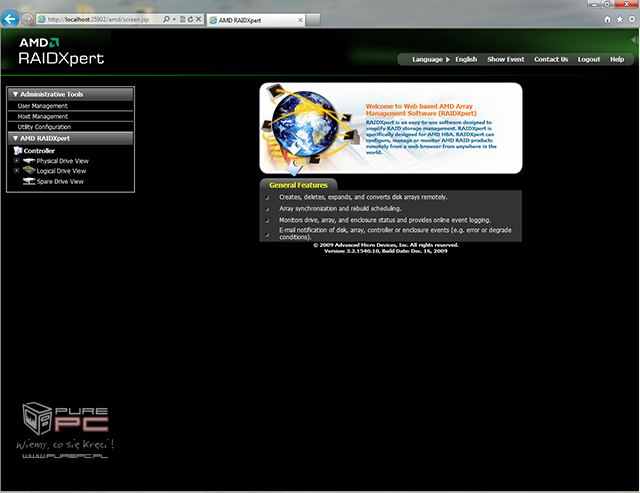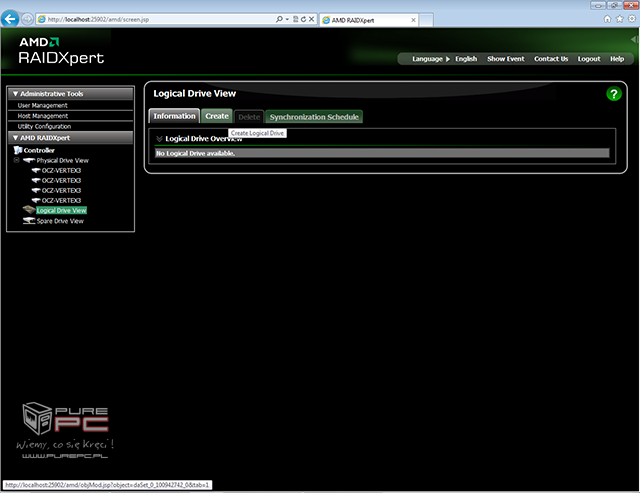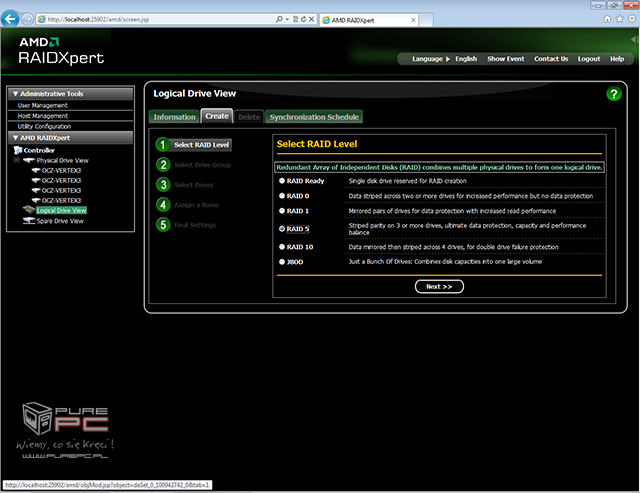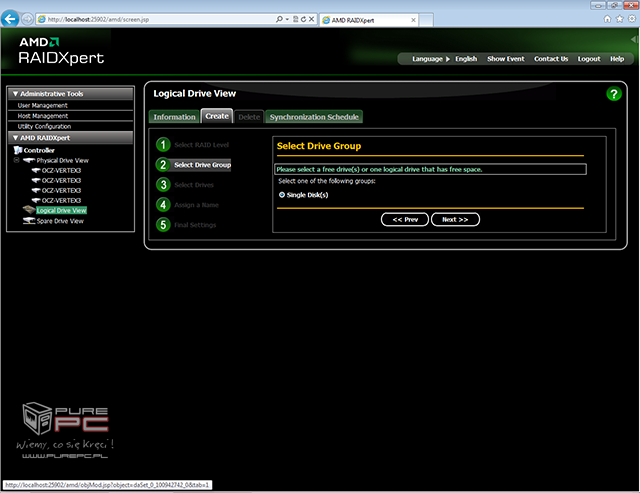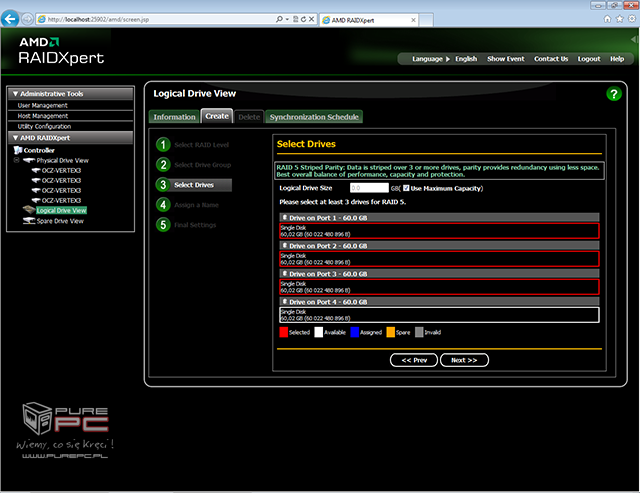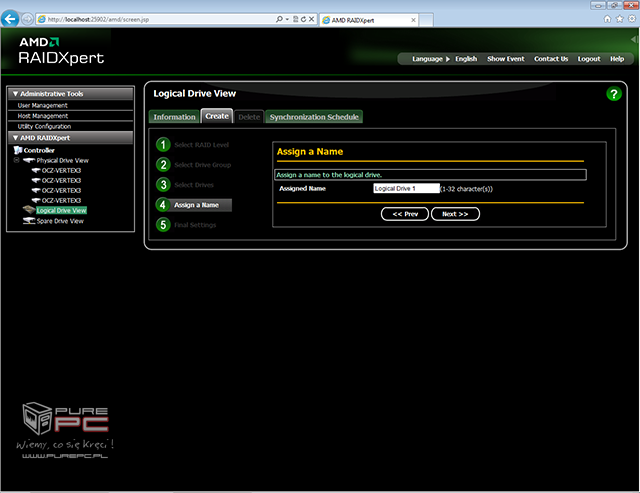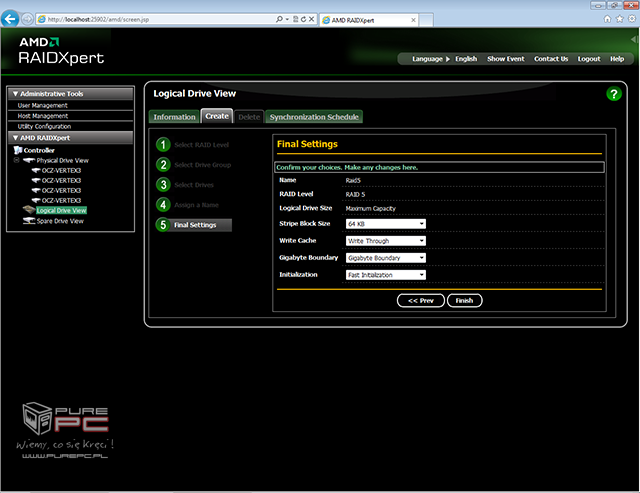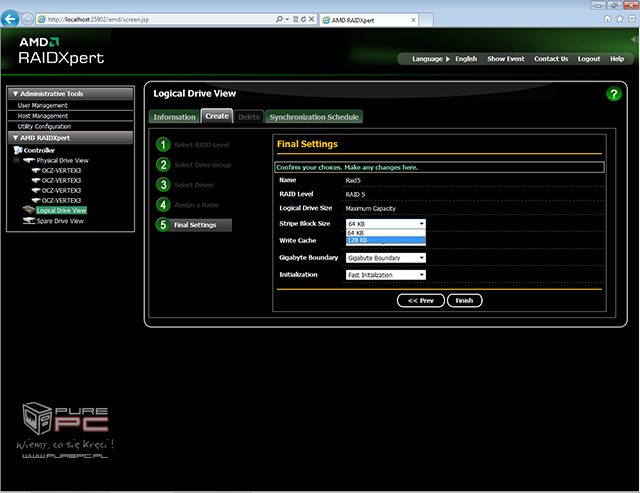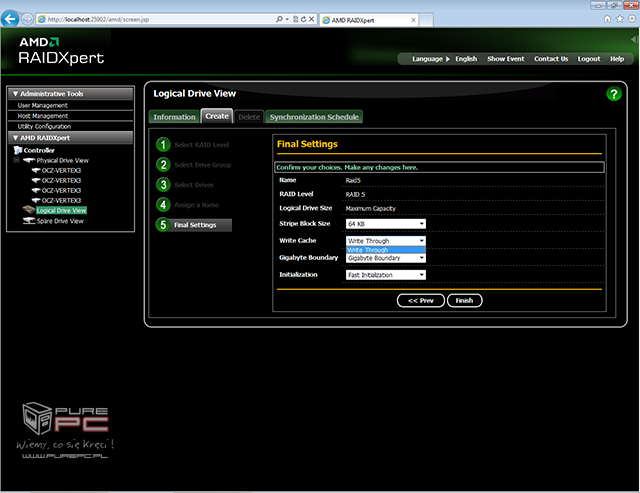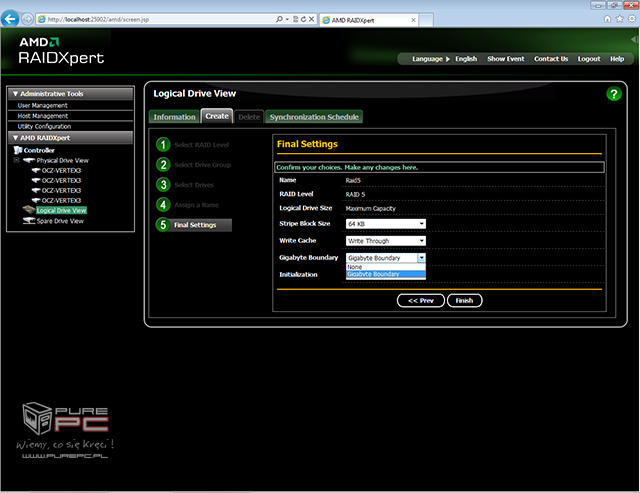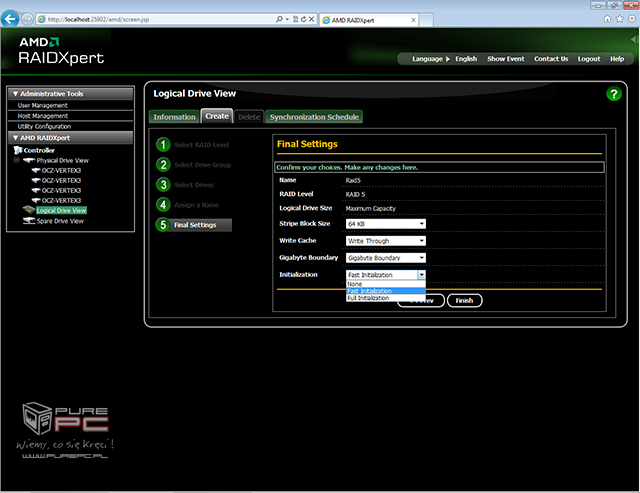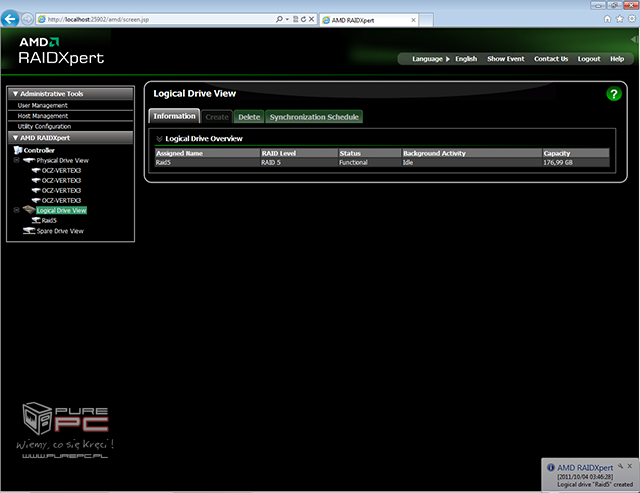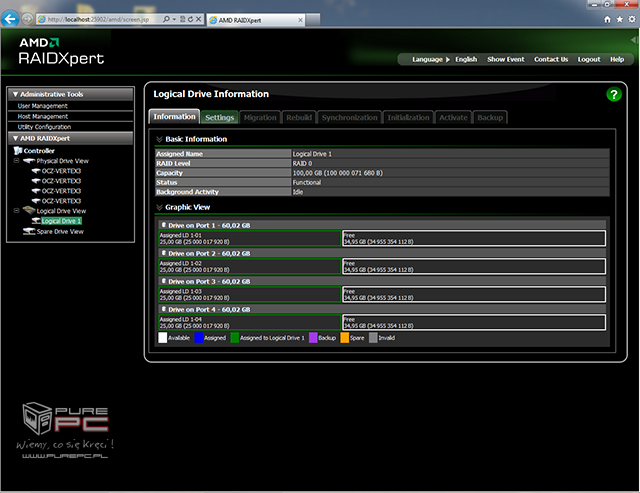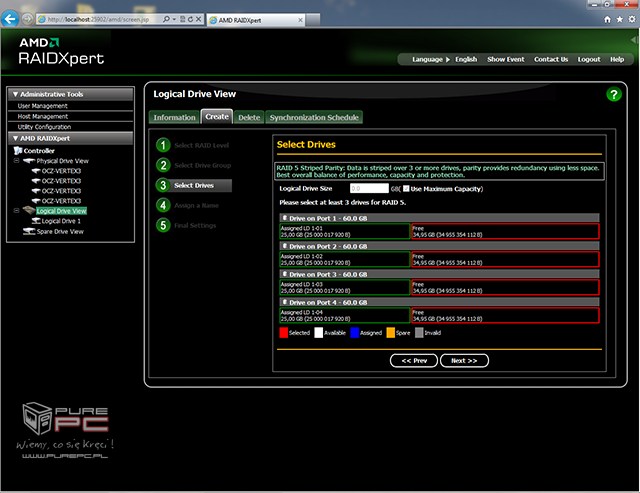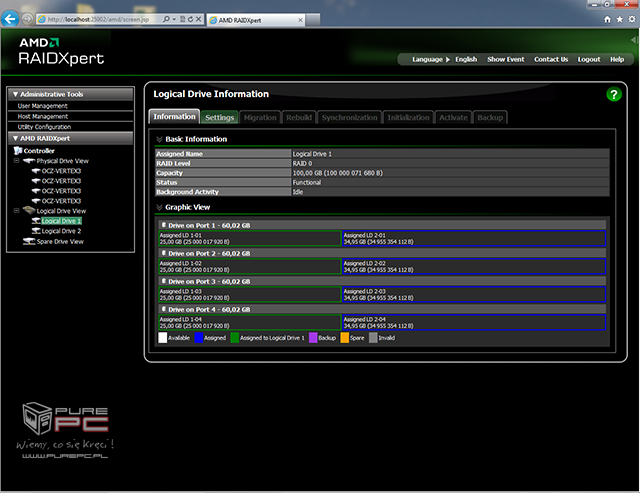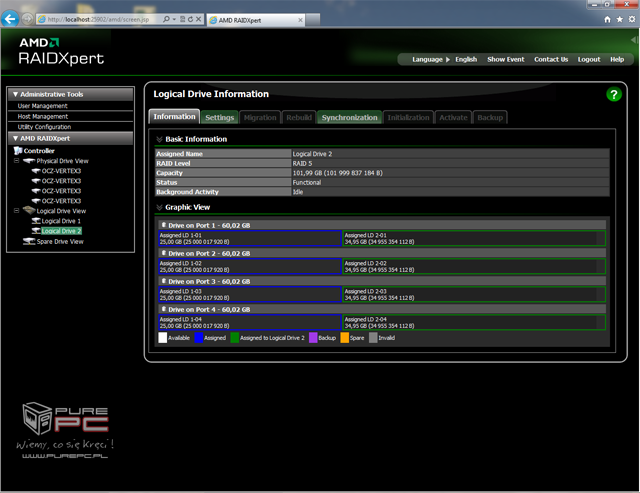Poradnik RAID - teoria, budowa, naprawa i testy RAID 0, 1, 5, 10
- SPIS TREŚCI -
- 0 - Wstęp do RAID
- 1 - JBOD / RAID 0
- 2 - RAID 1
- 3 - RAID 5
- 4 - RAID 1E i 5EE
- 5 - RAID 6 i 10
- 6 - Win 7 - Budowa/Usuwanie
- 7 - Win 7 - Naprawa
- 8 - SB950 - Budowa/Usuwanie
- 9 - RAIDXpert - Budowa
- 10 - RX - Naprawa/Usuwanie
- 11 - 6405 - Budowa (BIOS)
- 12 - 6405 - Budowa (ASM)
- 13 - 6405 - Naprawa/Usuwanie
- 14 - Platforma testowa
- 15 - AS-SSD - Sekwencyjne
- 16 - AS-SSD - Próbka 4K
- 17 - AS-SSD - 4K 64 Thread
- 18 - AS-SSD - 4K IOPS
- 19 - AS-SSD - 4K 64 Thread IOPS
- 20 - AS-SSD - Testy kopiowania
- 21 - CDM - Sekwencyjne
- 22 - CDM - Próbka 512K
- 23 - CDM - Próbka 4K
- 24 - CDM - 4K QD32
- 25 - CDM - 4K IOPS
- 26 - CDM - 4K QD32 IOPS
- 27 - Passmark 7
- 28 - Testy rzeczywiste - FC Test
- 29 - 7-Zip i Wiedźmin
- 30 - Testy uszk. macierzy
- 31 - Podsumowanie
RAIDXpert/SB950 - Budowa RAID
RAIDXpert jest bazującym na web-aplikacji narzędziem pozwalającym na tworzenie, edycję, usuwanie, oraz naprawę macierzy na systemie z płytą główną opartą o platformę AMD. Pozwala na tworzenie harmonogramów i alarmów, jak i konfigurację zdalnego powiadamiania o stanie naszych macierzy. Aby dokonać czegokolwiek w owym narzędziu musimy je wpierw włączyć. Uruchamiamy aplikacje ikonką na pulpicie lub w menu start.
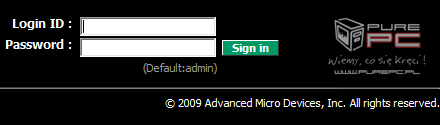
Otworzy nam się okno przeglądarki internetowej, a w niej załadowana strona logowania.
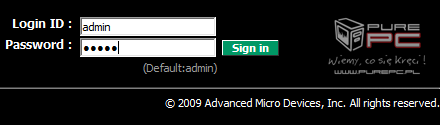
Domyślna wartość jaką należy wpisać zarówno jako Login ID jak i Password to admin.
Po zalogowaniu naszym oczom ukarze się powyższe. Aby utworzyć RAID klikamy na Logical Drive View.
Następnie przechodzimy do zakładki Create.
W pierwszym kroku tworzenia macierzy wybieramy jej typ. W przykładzie jest to macierz RAID 5. Klikamy na Next >> aby przejść do następnego kroku.
W tym kroku wybieramy czy chcemy tworzyć macierz na pojedynczych wolnych dyskach tak jak w sytuacji na zrzucie ekranu powyżej. Czy na dyskach należących już do jakiejś macierzy, ale posiadających jeszcze wolne miejsce. W naszym przykładzie jedyna dostępna opcja jest automatycznie zaznaczona. Przechodzimy dalej klikając w Next >>.
W tym kroku zaznaczamy myszką które dyski chcemy wykorzystać. W przykładzie zaznaczono trzy pierwsze, czyli minimalną ilość dla macierzy RAID 5. Ponadto można w tym kroku dostosować wielkość macierzy. My zostawiliśmy domyślnie zaznaczoną opcję maksymalnej dostępnej pojemności. Ponownie do następnego kroku przechodzimy dzięki Next >>.
Nadajemy naszej macierzy nazwę i klikamy Next >>.
W piątym ostatnim kroku definiujemy wszystkie opcje związane z rozmiarem paska, buforem zapisu (którego co ciekawe w Utility narzędziu podobnym do BIOS zmieniać nie można, za to brak opcji bufora odczytu który tam się z kolei znajdował i dawał ustawiać), opcją Gigabyte Boundary i inicjalizacją.
Ustawiamy wielkość paska Stripe Block Size. Dostępne opcje to 64KB i 128KB (W Utility jest dostępne ponadto 256KB).
Ustawiamy bufor zapisu. Jak widać dostępna opcja to jedynie Write Through - brak owego buforu.
Ustawiamy opcję zaokrąglania rozmiaru macierzy do pełnych gigabajtów Gigabyte Boundary, bądź wyłączamy tą opcje None.
Ustawiamy opcje inicjalizacji. None - jej brak, Fast Initialization - szybką, Full Initialization - pełną wykonującą pełne formatowanie dysków. Po ustawieniu wszystkich opcji zatwierdzamy klikając w Finish.
Gotowe. Nasza macierz RAID5 jest już przygotowana do pracy.
Powyższy zrzut to podgląd macierzy RAID 0 zbudowanej z ograniczeniem jej rozmiaru do 100GB.
Na pozostałym miejscu tworzymy macierz RAID 5.
I podgląd naszej macierzy RAID 0 wygląda już trochę inaczej.
Nic nie stoi na przeszkodzie podglądać macierz RAID 5 :-)
- « pierwsza
- ‹ poprzednia
- …
- 6
- 7
- 8
- 9
- 10
- 11
- 12
- 13
- 14
- …
- następna ›
- ostatnia »
- SPIS TREŚCI -
- 0 - Wstęp do RAID
- 1 - JBOD / RAID 0
- 2 - RAID 1
- 3 - RAID 5
- 4 - RAID 1E i 5EE
- 5 - RAID 6 i 10
- 6 - Win 7 - Budowa/Usuwanie
- 7 - Win 7 - Naprawa
- 8 - SB950 - Budowa/Usuwanie
- 9 - RAIDXpert - Budowa
- 10 - RX - Naprawa/Usuwanie
- 11 - 6405 - Budowa (BIOS)
- 12 - 6405 - Budowa (ASM)
- 13 - 6405 - Naprawa/Usuwanie
- 14 - Platforma testowa
- 15 - AS-SSD - Sekwencyjne
- 16 - AS-SSD - Próbka 4K
- 17 - AS-SSD - 4K 64 Thread
- 18 - AS-SSD - 4K IOPS
- 19 - AS-SSD - 4K 64 Thread IOPS
- 20 - AS-SSD - Testy kopiowania
- 21 - CDM - Sekwencyjne
- 22 - CDM - Próbka 512K
- 23 - CDM - Próbka 4K
- 24 - CDM - 4K QD32
- 25 - CDM - 4K IOPS
- 26 - CDM - 4K QD32 IOPS
- 27 - Passmark 7
- 28 - Testy rzeczywiste - FC Test
- 29 - 7-Zip i Wiedźmin
- 30 - Testy uszk. macierzy
- 31 - Podsumowanie
Powiązane publikacje

Test dysku SSD MSI Spatium M580 Frozr Gen5 - Najszybszy nośnik na świecie, chłodzony gigantycznym radiatorem
73
Test dysku SSD Kioxia Exceria Plus G3 - Konkurent Lexar NM710, który przeszedł spore zmiany względem poprzednika
42
Uwaga na dyski SSD sprzedawane na AliExpress! Podróbki Kingston i Samsung to zwykłe elektrośmieci
111
Test dysku SSD MSI Spatium M570 PRO Frozr Gen5. Wysoka wydajność, wysoki radiator i wysoka cena
71